源泉所得税の申告・納付 e-Taxなら自宅で簡単!
給与を支払ったとき、個人に業務を発注したとき、源泉所得税を徴収することになります。
徴収するということは、銀行に納付(申告書と振込がセット)しないといけません。
そのために、毎月窓口に行くのは面倒ですよね。このご時世ですし。
それも、翌月10日までですから。
e-Taxなら、マイナンバーカードもいらず、申告からネットバンクでの納付まで自宅で簡単にできます。
1.e-Taxソフト(WEB版)にログイン
e-Taxページhttps://www.e-tax.nta.go.jp/にアクセスし、右上の「ログイン」をクリックします。
そうしますと、「メッセージボックスの確認」の画面が出てきますので、
右側の「e-Taxソフト(WEB版)」を選び、ログイン画面へをクリックします。
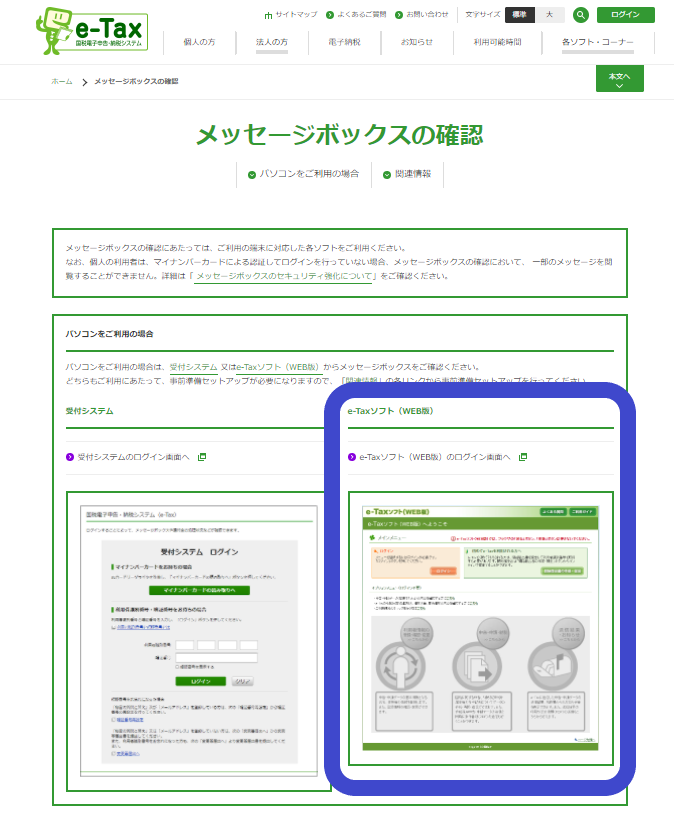
あらわれるのが、「e-Taxソフト(WEB版)へようこそ」です。
すでにe-Taxをやっていて、16桁の”利用者識別番号”をお持ちの方は、左側のオレンジ色の「ログイン」をクリックして進んで下さい。12桁のマイナンバーではないですからね!
初めての方は、右側の緑色の「開始届出書の作成・提出」に進んで番号をもらって下さい。
その場ですぐに発行できますよ。
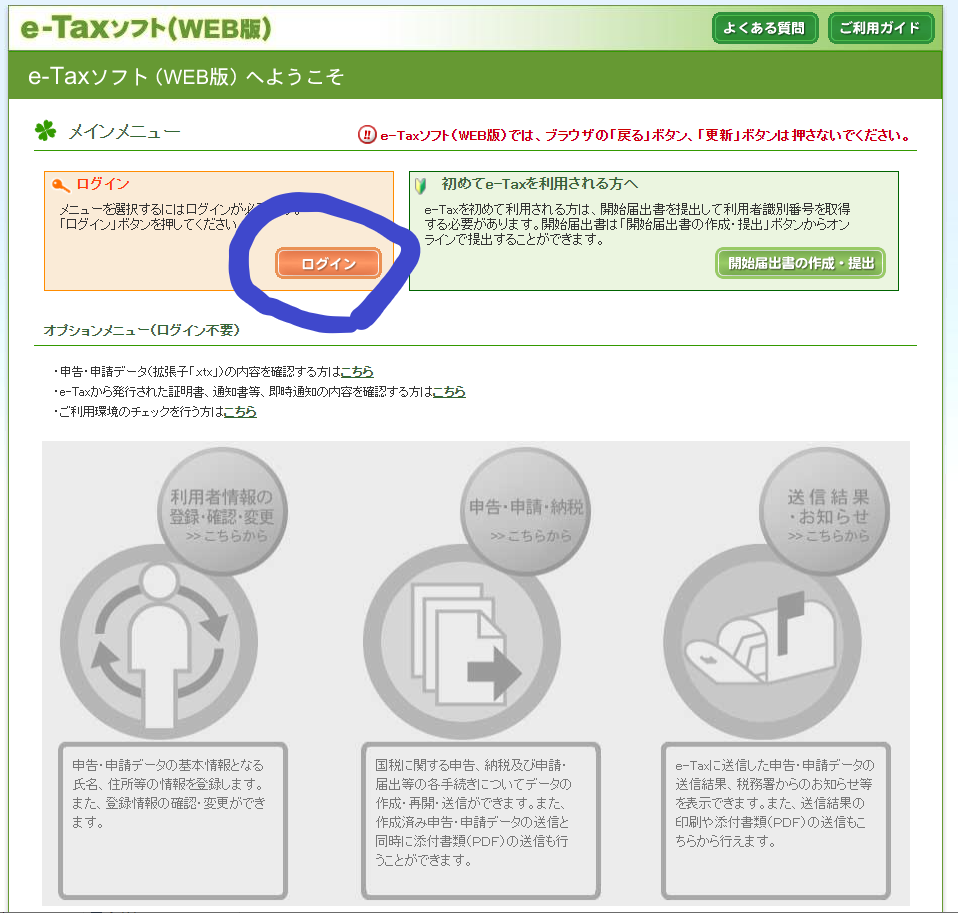
ログインしてあらわれるのが、「メインメニュー」です。
ここで、真ん中の「申告・申請・納税」の色が白黒の方は、利用者情報の登録ができていません。
次の「2.利用者情報の登録」の作業を行います。
カラフルな色が付いている方は、登録ができていますので、
2を飛ばして「3.所得税徴収高計算書の作成」に進んで下さい。
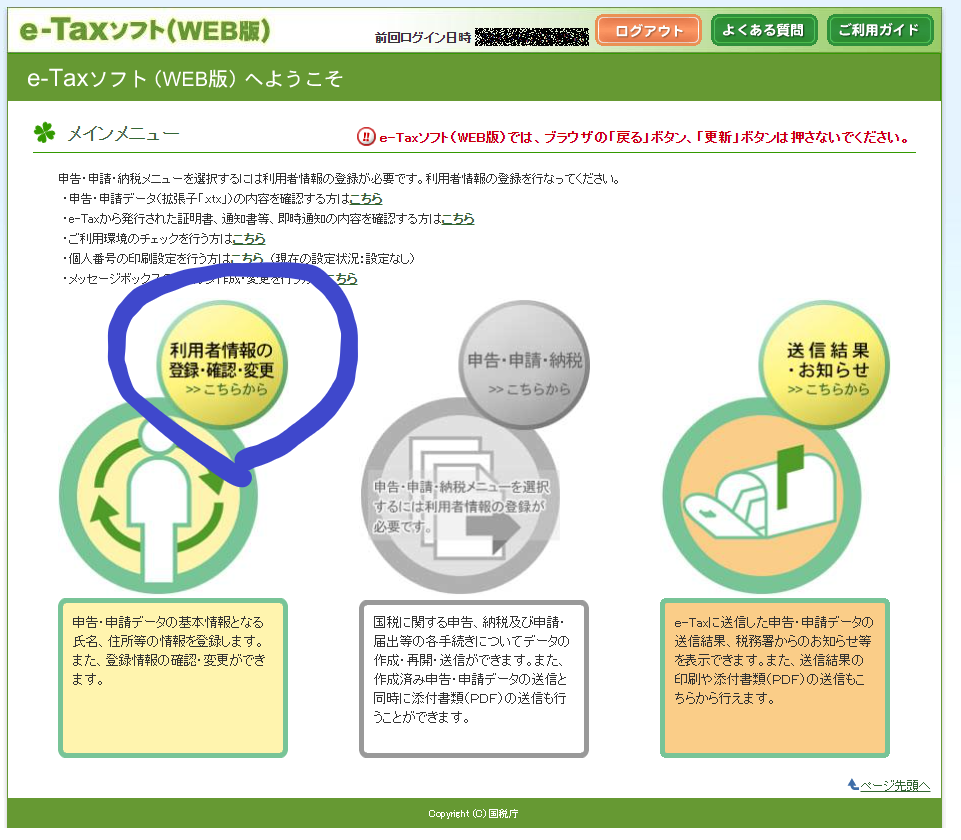
2.利用者情報の登録
利用者情報の登録を行います。
新規登録の「操作に進む」をクリックです。
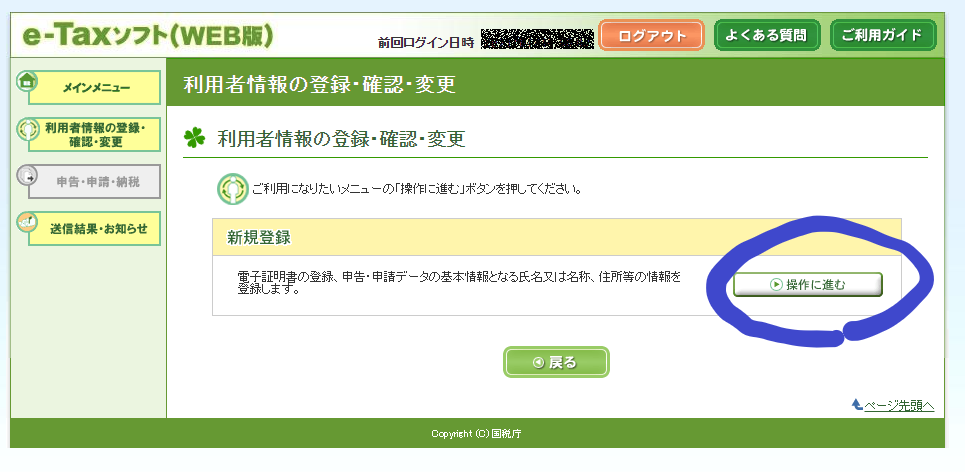
氏名等の入力になります。
「直接入力する」を選び、氏名など、最低限必須の項目を入力します。
一番下の「税理士等」は、「該当しない」を選んで下さい。
選ぶと、申告の途中で、税理士でないと意味分からない画面が出てきて、手間がかかりますよ。
入力が終わったら「次へ」で進みます。
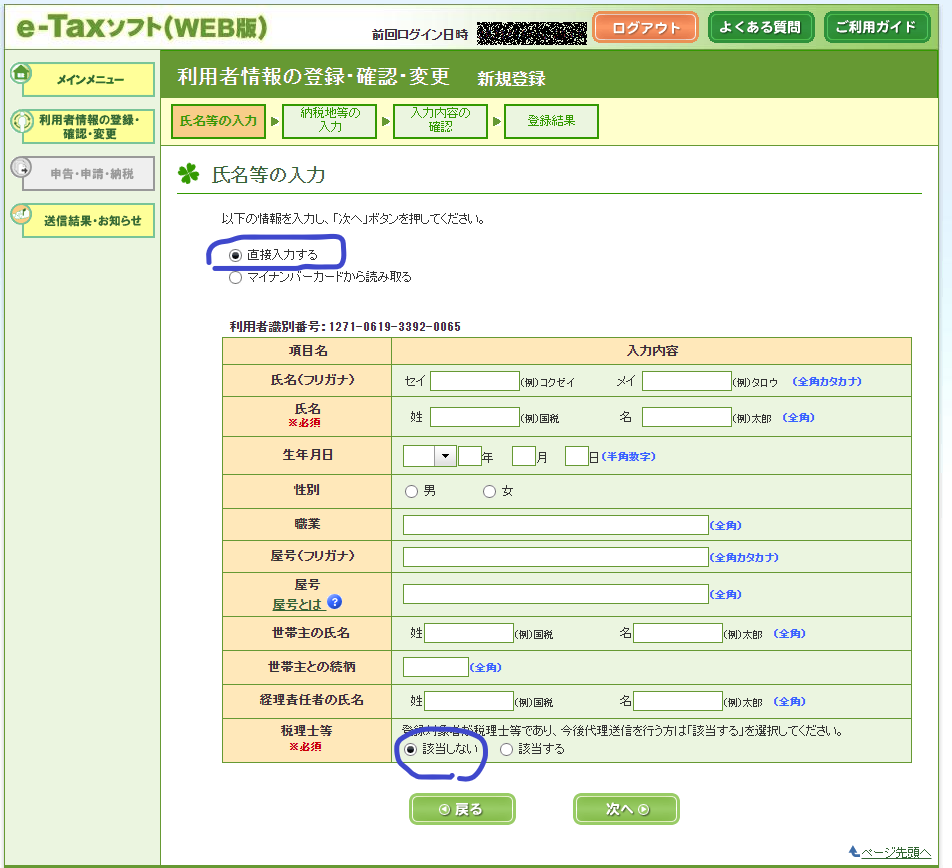
次に「納税地の入力」です。
通常は、個人の方はご自宅、法人は本社の住所を入れる事になります。
所轄税務署は郵便番号を入れて「検索」をクリックすると自動で入りますので、調べなくて大丈夫です。
入力が終わりましたら「次へ」で進みます。
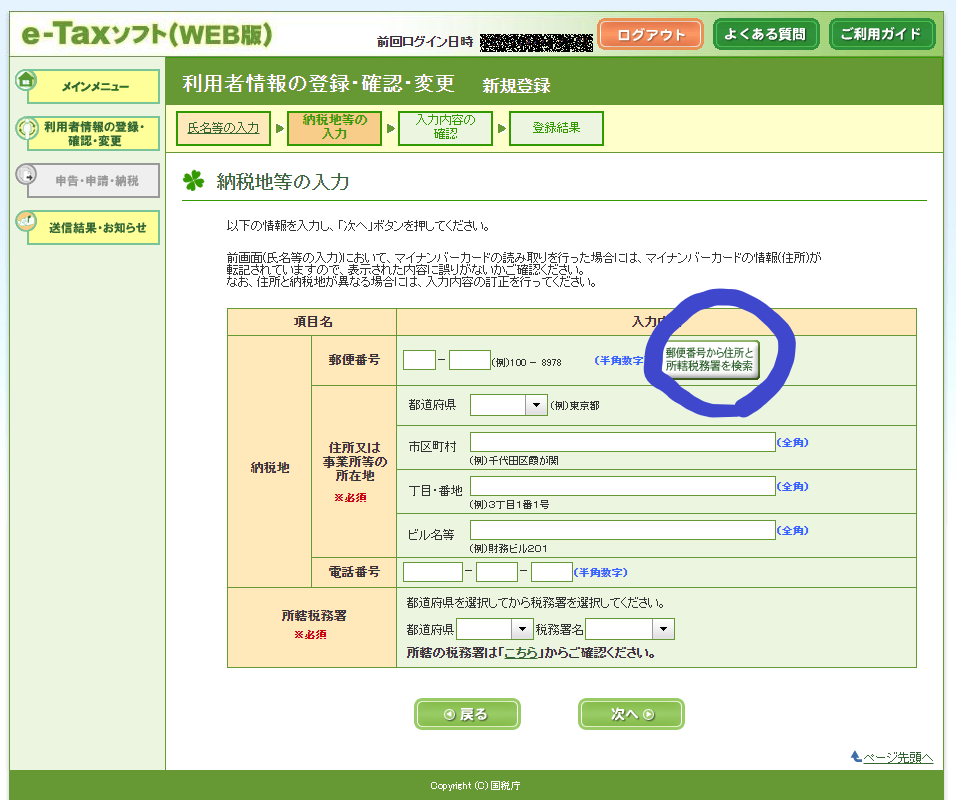
最後にこの画面が現れれば完了です。
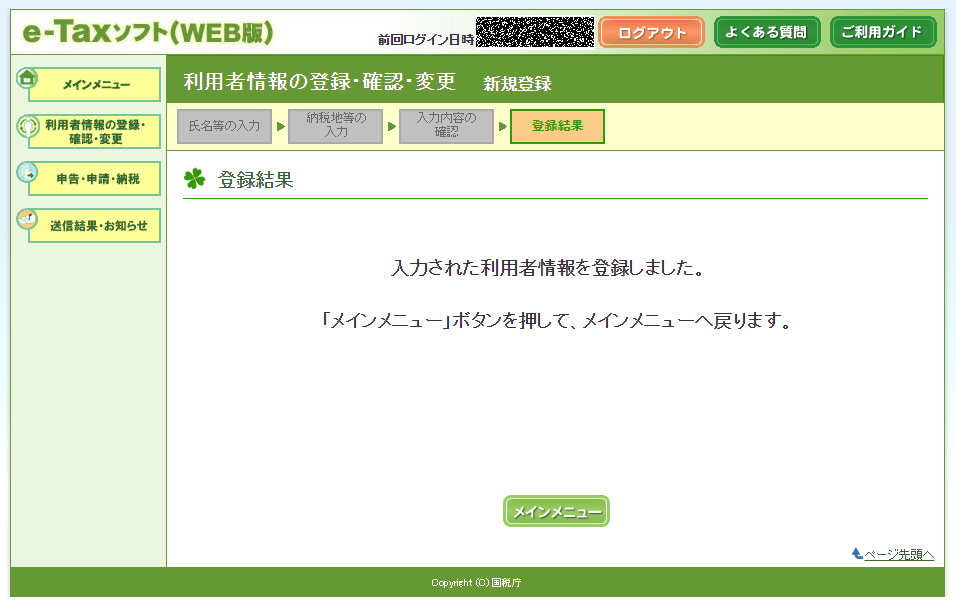
3.所得税徴収高計算書の作成
メインメニューに戻ると、「申告・申請・納税」に色が付いているかと思います。
クリックをして、先に進みます。
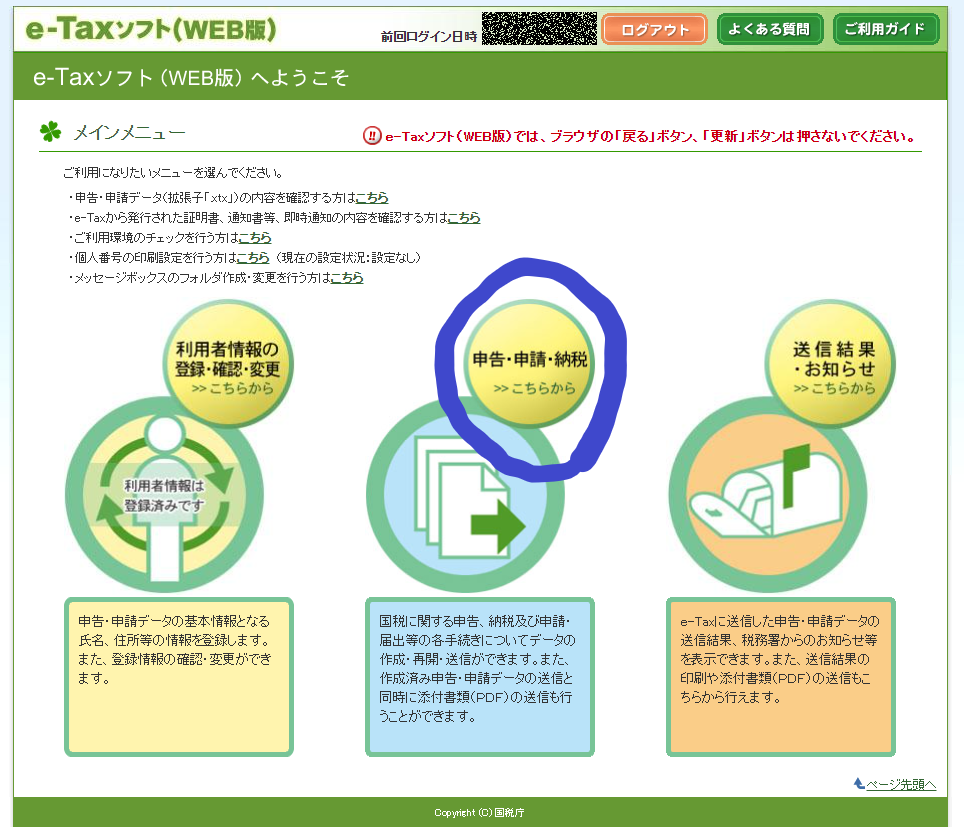
申告・申請・納税の画面が開かれます。
一番上の「新規作成」で操作に進みます。
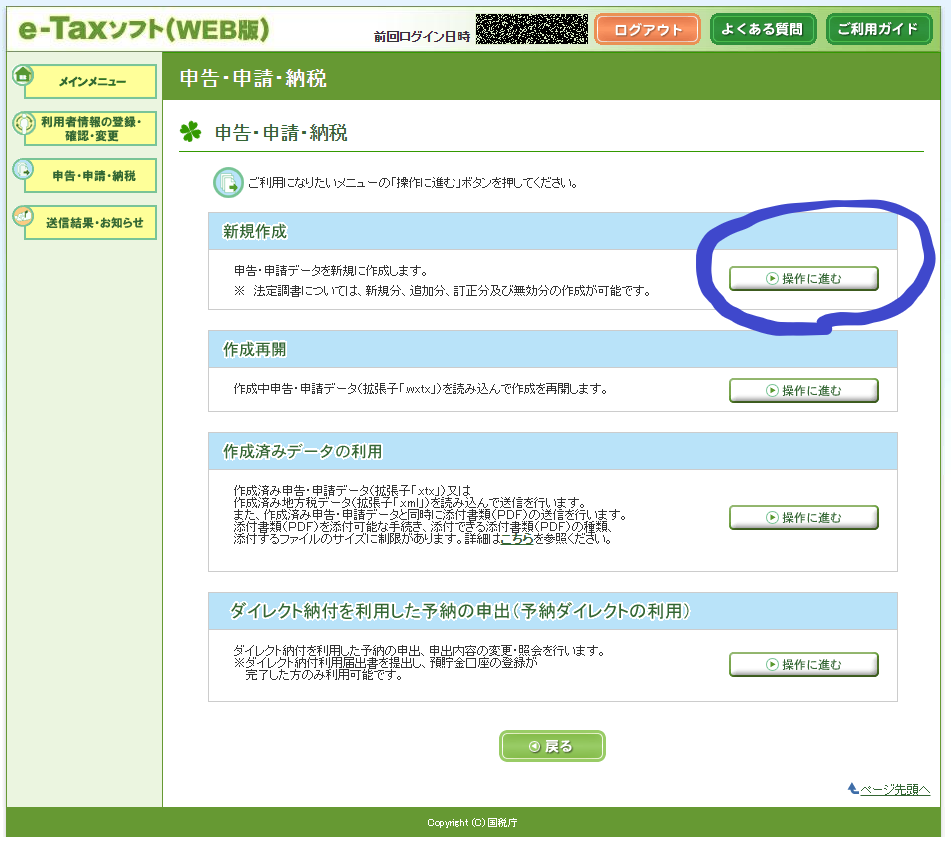
「作成手続きの選択」が出てきます。
徴収高計算書を提出しますので、3番目の欄になります。
通常の毎月の給与や税理士等への毎月の顧問料の支払は「給与所得~計算書(一般)」を選びます。
半年まとめて納付の特例の届出を出している場合は、「給与所得~計算書(納期特例分)」です。
外注費や業務請負などの報酬の支払は、「報酬~計算書」になります。一ヶ月ごとにまとめて申告です。
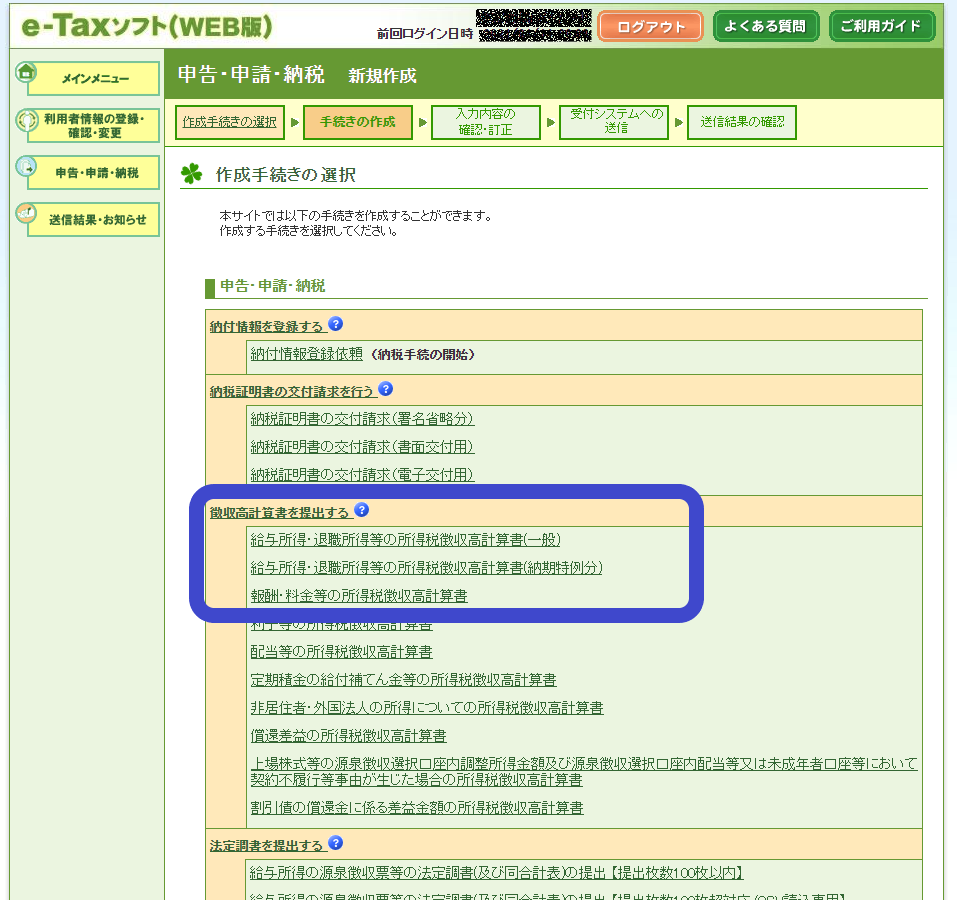
今回は、「給与所得~計算書(一般)」で進めてみます。
税務署の選択がありますが、一箇所の登録でしたら表示された税務署で「次へ」進みます。
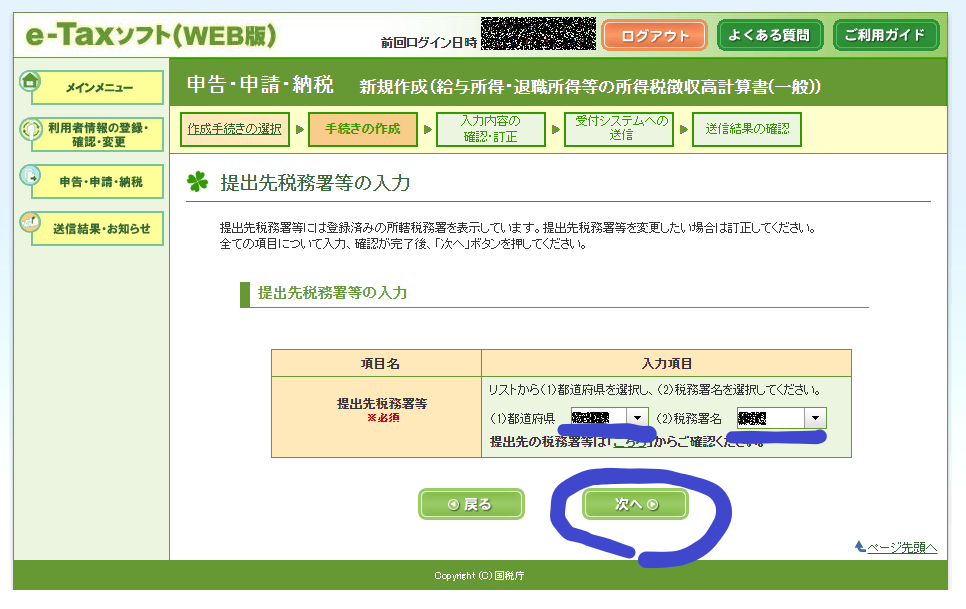
計算書の作成になります。
まずは、年月を選択し、申告する項目のチェックを入れます。
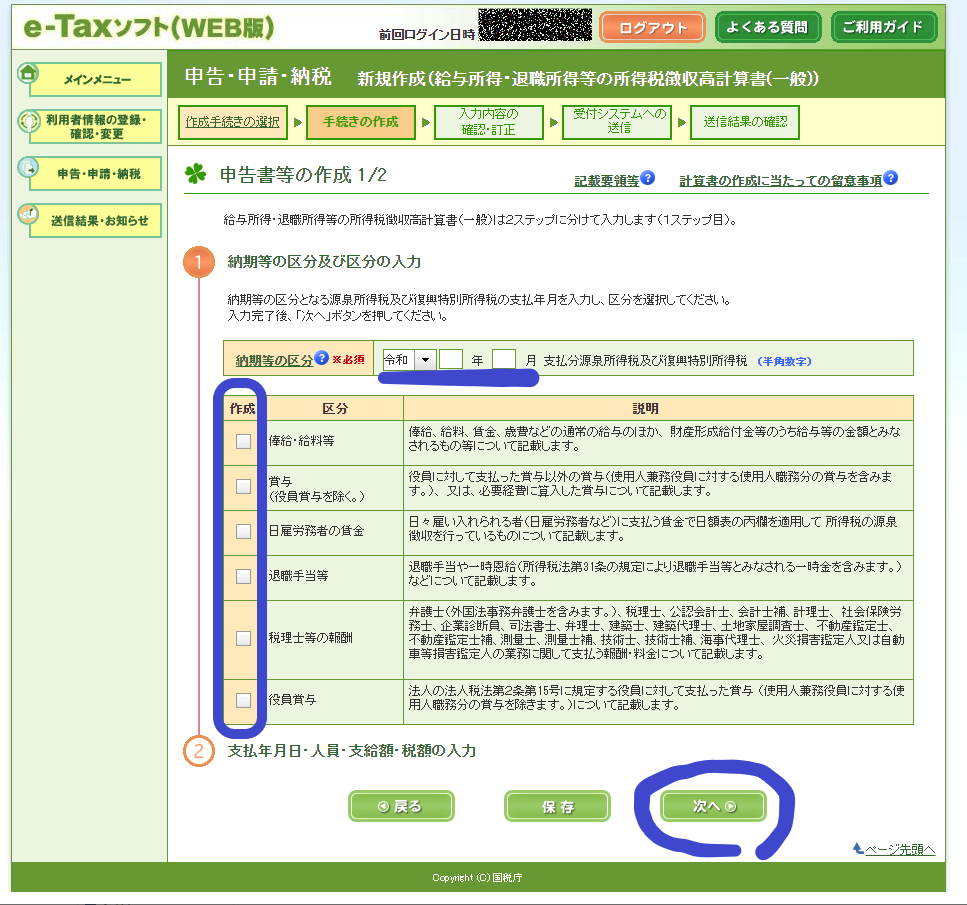
次に、金額の入力です。
先にチェックした項目だけが入力できるようになりますので、用紙に書くのと違い、欄を間違えなくていいですね。
入力は、これまでの用紙と全く同じです。
支給額は、支払った人全員分の総額、税額は預かった金額の総額を記載します。
報酬の場合、支給額は消費税込みの金額が原則となりますが、請求書等で税抜金額で分けられていたら税抜きの額でもいいようです(国税庁タックスアンサーより)。
つまり、税額が正確でしたら、支給額は気にしすぎなくてもいい感じですね。
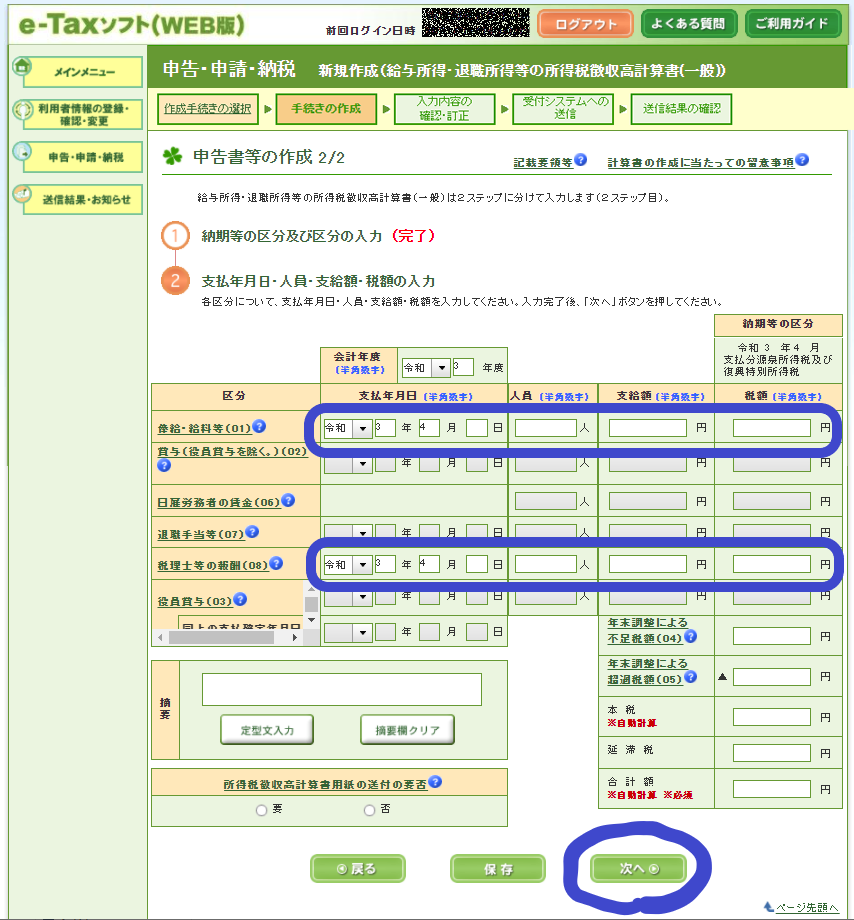
入力が終わると、内容の確認です。
ここまでくると、手書きの用紙と全く同じですね。
あっ、メニューバーの色が変わっていないのに気がついてしまった…。
税理士用に作っていたのを、一般の方向けにメニューバーを置き換えたもので。
実際は、ちゃんと項目に合わせて色が変わりますよ。
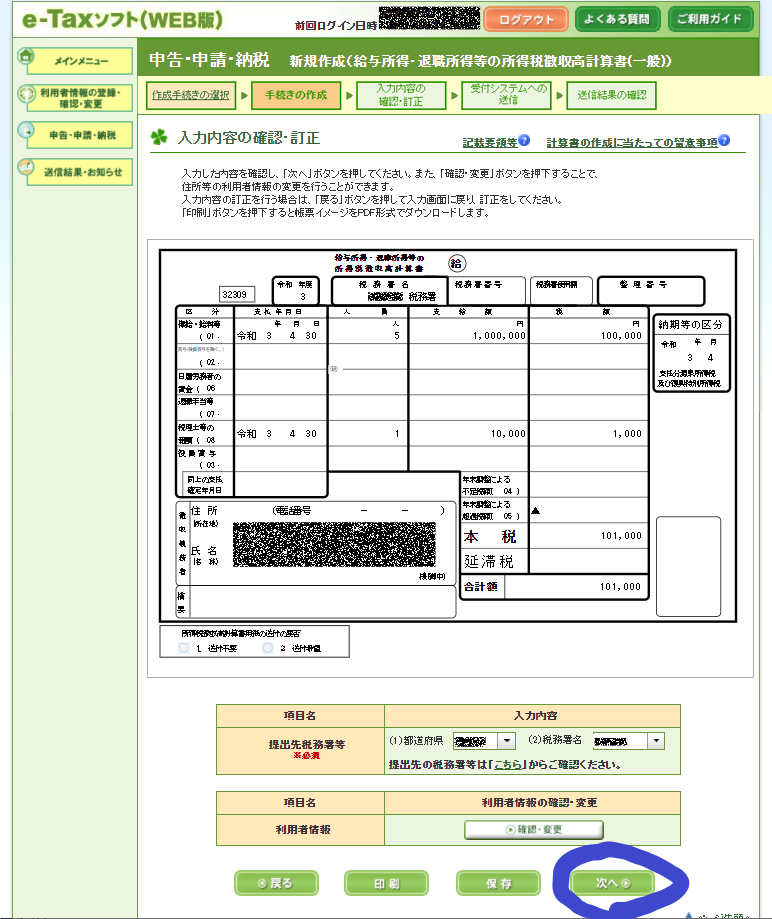
次へ進み、送信をして完了になります。
簡単でしょ。
4.源泉税の納付は「ペイジー」で
e-Taxは届出の処理なので、納付はネットバンクになります。
送信結果から、ネットバンクに必要な番号を出します。
「メインメニュー」から、右側の「送信結果・お知らせ」をクリックします。
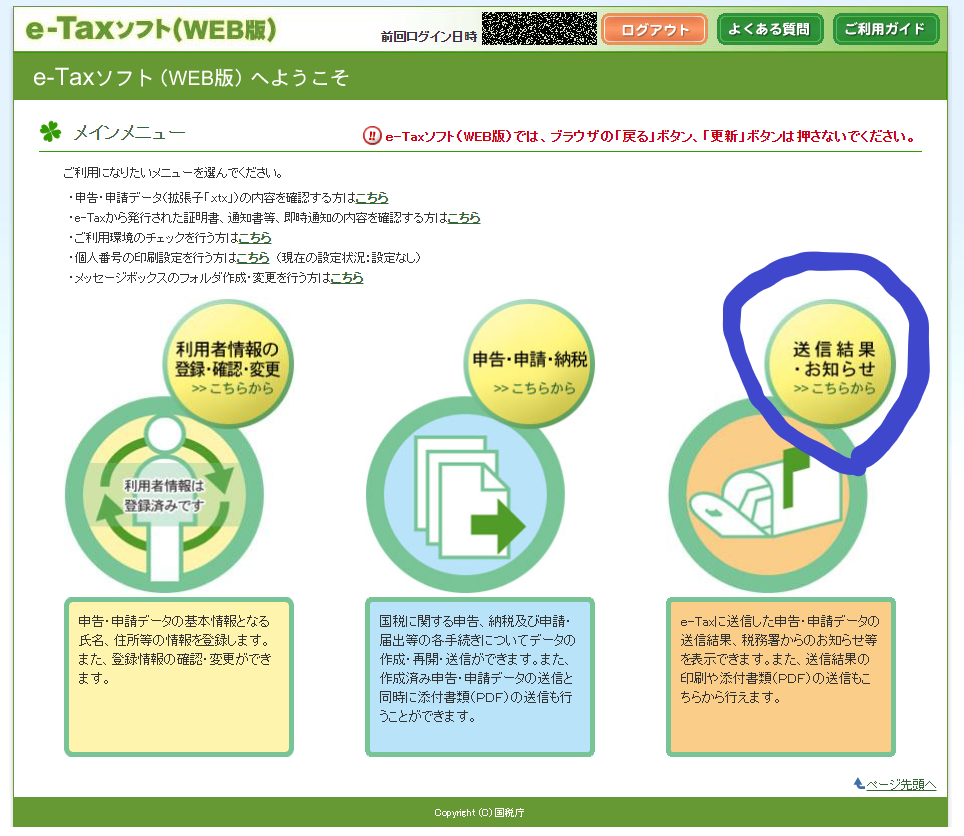
送信結果の一覧が出てきますので、さきほど送信した結果を選びます。
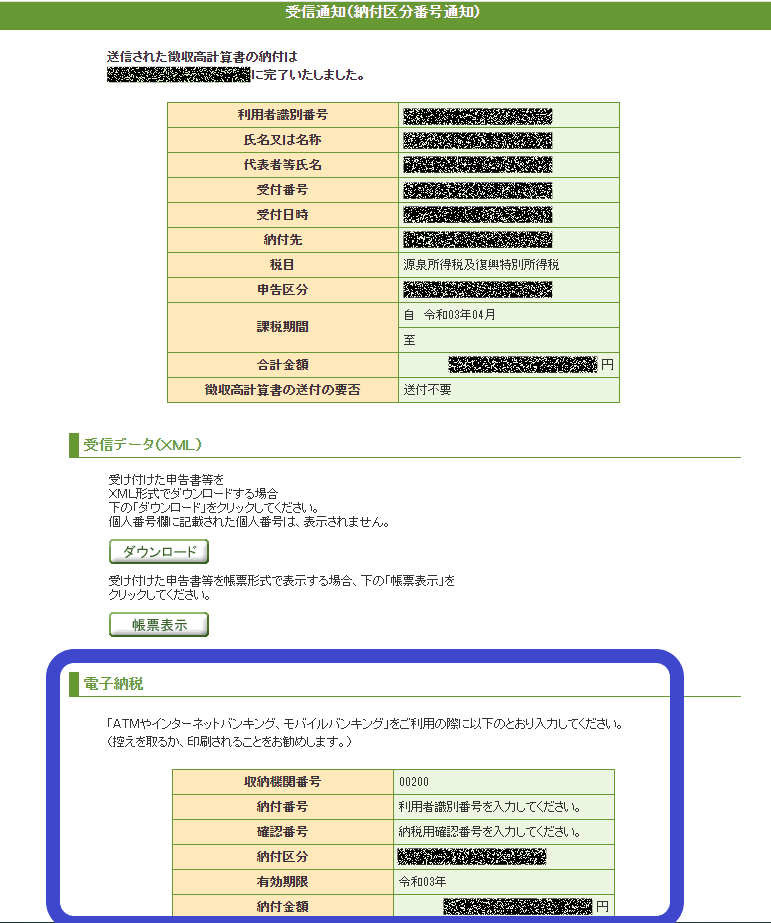
下の方にある「電子納税」の情報が欲しい番号になります。
「収納機関番号」「納付番号」「確認番号」「納付区分」が必要です。
納付番号は、ログインで入力した、16桁の利用者識別番号になります。
確認番号は、納税用確認番号ですが、e-Tax開始届登録時に設定した”6桁の数字”ものです。
ログインパスワードと違うので、お間違えのないように。
金額は、自動で入っていますが、違っていないか確認です。
あとは、ペイジー対応の銀行から納付になります。
ネットバンクができるようでしたら、その流れで納付までできてしまいます。
詳細はこちらで。
まとめ
源泉税徴収高計算書の、e-Taxでの申告から納付まで、設定も含めてまとめてみました。
毎月計算書を作成して銀行の窓口に持っていくのは、営業時間にもしばられるし大変ですよね。
それが、自宅や職場からいつでもできてしまいます。
慣れたら簡単。
ぜひ、お試し下さい!







最近のコメント